„Canonical“, „Ubuntu“ patronuojanti įmonė vienu metukūrė operacinę sistemą „Android“ įrenginiams. Jie pavadino šį žingsnį būdu „sutrikdyti pramonę“ ir pakeisti mobiliųjų telefonų naudojimo būdą, į mobilųjį telefoną įtraukdami visą „Linux“ darbalaukį. Po kelerių metų jie galiausiai pasidavė. Priežastis? „Ubuntu“ veikiančiai bendrovei nepavyko įtikinti vartotojų atsisakyti „Android“ OS. Todėl jie atsisakė projekto. Jei norite „Ubuntu Touch“ įdiegti „Android“ įrenginyje, dar yra kelias. Netrukus po to, kai „Ubuntu Touch“ mirė, jį pasirinko kūrėjų bendruomenė, kuri vis dar labai nori, kad „Ubuntu Touch“ taptų realybe. Todėl vartotojai gali įdiegti operacinę sistemą, gauti programinės įrangos atnaujinimus, saugos pataisas ir net naujas funkcijas!
Štai kaip įdiegti „Ubuntu Touch“ „Android“ įrenginyje.
Atsisakymas
Ne visi įrenginiai yra palaikomame sąraše„UBports“ svetainė veiks su mirksinčiu įrankiu. Nors jie išvardyti kaip iš pradžių palaikomi, jie dar negavo oficialaus „Ubuntu touch“ leidimo. Jei norėsite įdiegti šią operacinę sistemą savo įrenginyje, bet sužinosite, kad jūsų įrenginys vis dar tobulinamas, nesijaudinkite: kūrėjai dirba prie jo ir netrukus bus išleistas.
Užuot apsilankę „UBports“ svetainėje, prisiregistruokitenaujienlaiškį, prisijunkite prie jų „Telegram“ grupės ir stebėkite. Arba apsvarstykite galimybę įsigyti vieną iš toliau nurodytų palaikomų įrenginių, jei laukimo per daug.
Palaikomi įrenginiai
„UBports“ oficialiai palaiko „Ubuntu Touch“ vaizdus(ir atnaujinimus), skirtus „Google Nexus 5“, „OnePlus One“ ir „Fairphone 2“. Šie trys įrenginiai yra visapusiškai palaikomi, todėl joks plėtra šiuo metu nėra aktyvus. Kiekvienas vairuotojas ir šių išmaniųjų telefonų funkcijos puikiai veikia su „Ubuntu Touch“. Tai yra „pagrindiniai“ įrenginiai ir sudaro didžiąją „UBport“ pastangų dalį. Jie reguliariai gauna naujas programinės įrangos funkcijas ir pataisas.
Be to, „UBports“ turi pagrindinį elementą (prieš išleidimą)prietaisų. Šie įrenginiai yra paruošti ir ateis, tačiau bus dedami į „pagrindinę“ sudėtį. Jie yra beta versijoje. Šie įrenginiai yra „Optimus L90“, „BQ M10 HD“ ir „BQ M10 FHD“. Šių įrenginių savininkai gali įdiegti „Ubuntu Touch“ ir naudoti atsargiai, nes jie yra labai tobulinami.
Galiausiai „UBports“ palaiko „Legacy“ įrenginius. Tai yra įrenginiai, kurie turi prievadus (tam tikru būdu) arba „Canonical“, ir oficialios „Ubuntu Touch“ kūrimo komandos, arba visos „Ubuntu“ bendruomenės. Šie įrenginiai negaus naujų funkcijų, tokių kaip „Core“ ir „Core Pr“ išleidimo įrenginiai. Vietoj to „UBports“ sukuria programinės įrangos pataisas ir saugos naujinius. Šie pasenę įrenginiai yra: „Google Nexus 10“, „Google Nexus 7 2013“ (LTE leidimas) ir „BQ Aquaris E4.5“.
Įdiekite „Flash“ įrankį
Kadangi „UBports“ perėmė visą „Ubuntu“ plėtrąPalieskite, tai, kaip vartotojai diegia operacinę sistemą išmaniuosiuose telefonuose, skiriasi, kai kalbama apie pagrindinius / pagrindinius įrenginius. Nebereikia vartotojams atidaryti terminalo, sukompiliuoti operacinės sistemos šaltinio kodo ir kurti savo įvaizdžio nuo nulio.
Anksčiau „Ubuntu Touch“ diegdavo tikUbuntu. Su „UBports“ tai nebetaikoma. Šiomis dienomis „Ubuntu Touch“ gerbėjai gali lengvai atsisiųsti programos vaizdą, veikiantį kiekviename „Linux“ paskirstyme - net ir „Ubuntu“. Pirmiausia atsisiųskite programos vaizdą čia. Tada terminale atlikite šiuos veiksmus:
cd ~/Downloads
sudo chmod +x ubports-installer-*.AppImage
Tada paleiskite programą spustelėdami ją failų tvarkyklėje arba naudodami šią komandą:
./ubports-*.AppImage
Įdiekite „Ubuntu Touch“
Šiame vadove aptarsime, kaip tai padarytiįdiekite „Ubuntu Touch“ „Core“ ir „Core Pre-Release“ įrenginiuose. Taip yra todėl, kad šie įrenginiai baigė kūrimo procesą ir yra patys saugiausi įdiegti. Jei turite „Legacy“ įrenginį ir norite, kad jame būtų „Ubuntu Touch“, eikite į „UBports“ svetainę, raskite palaikomą įrenginį ir vykdykite instrukcijas.
Pastaba: norėdami įdiegti „Ubuntu Touch“, atrakinkite įkrovos įkroviklį.
Kai „UBPorts“ „Flash“ įrankio leidimai veikia ir sukonfigūruoti naudoti „Linux“, gali prasidėti diegimo procesas. Atliekant šį procesą jūsų įrenginys gali kelis kartus perkrauti.
1 žingsnis: Paimkite savo įrenginio USB laidą ir prijunkite. Pabandykite naudoti originalų laidą, kuris pateikiamas kartu su jūsų prietaisu, arba oficialų, jį pakeisiantį. Stenkitės nenaudoti trečiųjų šalių laidų, nes jie paprastai yra nepatikimi ir lėti.

2 žingsnis: Diegimo programos išskleidžiamajame meniu pasirinkite savo įrenginį ir spustelėkite mygtuką „pasirinkti“.
3 veiksmas: Pasirinkite „Ubuntu Touch“ išleidimo kanalą. Mes rekomenduojame, kad dauguma vartotojų laikytųsi numatytojo „stabiliojo“ kanalo.
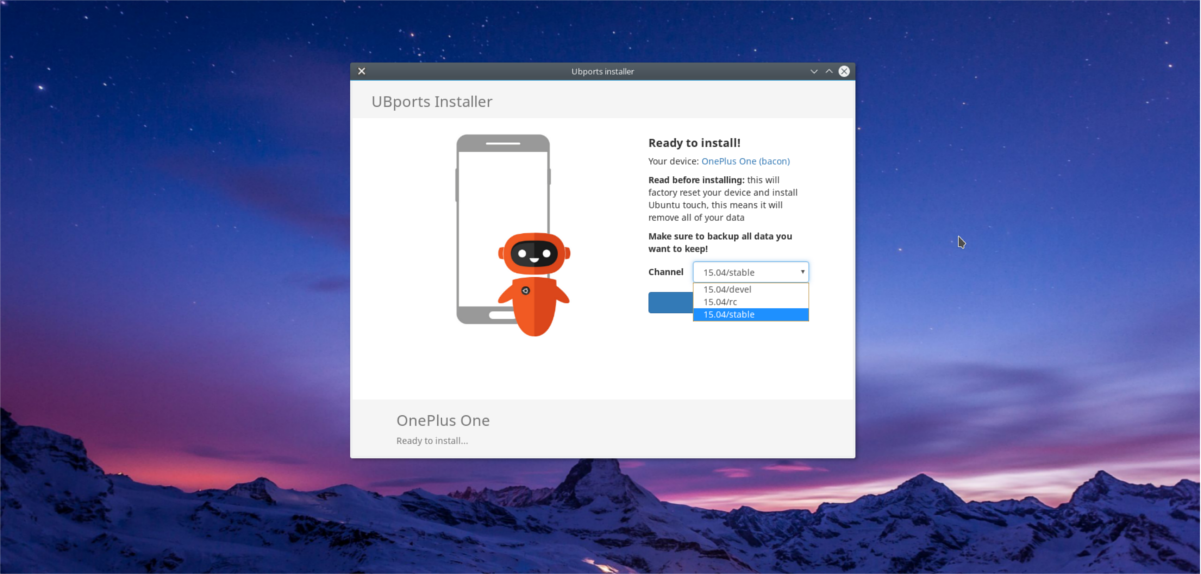
4 veiksmas: Spustelėkite mygtuką „Įdiegti“ ir įveskite kompiuterio sistemos slaptažodį, jei norite tęsti.
5 veiksmas: Leiskite montuotojui tai padaryti. Tai užtruks, bet tiesiog sėskite. Kai procesas bus baigtas, „Ubuntu Touch“ yra paruoštas naudoti!
Išvada
Nors „Canonical“ atsisakė svajoniųĮsiskverbusi į išmaniųjų telefonų rinką naudodama pirmąjį pasaulyje „Linux“ konvergencijos telefoną, „Ubuntu Touch“ yra gyva ir gera bendruomenės dalis. Jei svajojate atsikratyti „Android“ ir turite palaikomą įrenginį, padarykite sau paslaugą ir įdiekite naujausią „Ubuntu Touch“ versiją.













Komentarai